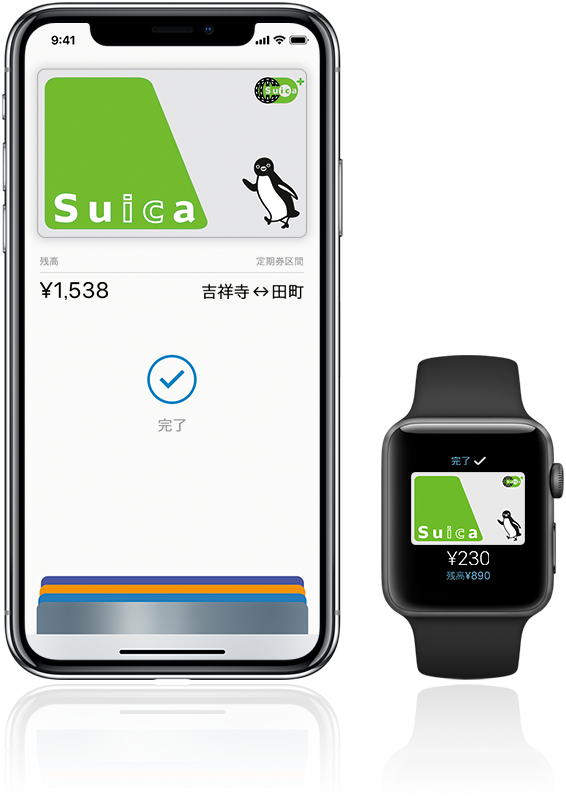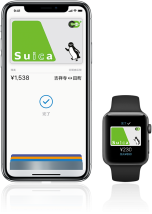
AppleユーザーにはおなじみのApple Payですが、ここから「Suicaカード」として便利に使える方法を今回のブログでは解説いたします。
はじめに
iPhoneやApple Watch上で「Suica」を利用するにあたっては、まず最初にApp Storeより「Suica」アプリをダウンロード入手する必要があります。「Suica」または「My Suica」のカードを保有している場合には、そのままApple Payへとデータを移行することができます。
Suicaカードを所持していない場合、アプリ内で新たに作成することができます。
(注意)すでに所持しているSuicaをそのままiPhoneに追加するためには注意点があります。
購入が日本国内の iPhone7、またはiPhone7 Plus以降の機種であることと、iOSをアップデートしている必要がございます。
まずはSuicaアプリをApp Storeから入手しよう
iPhoneのホーム画面より「App Store」を起動、検索タブへと切り替えます。
「Suica」と打ち込んで検索して、East Japan Railway Company提供アプリ「Suica」をお手持ちの端末にインストールしましょう。
手持ちのSuicaカードをSuicaアプリに登録しよう
既に所持している「Suica」または「My Suica」のカードを「Suicaアプリ」に登録することが出来ます。
ただし、注意点としてSuicaの情報を一旦「Apple Pay」での登録が終了すると、カードはもう使えなくなってしまいます。
SuicaカードをWalletアプリから追加しよう
まずiPhoneのホーム画面から「Wallet」を起動して「+」をタップしましょう。
「次へ」から進んで、次に「Suica」をタップしてください
⬇️
⬇️
「次へ」をタップして進み「利用条件」を読みましょう。同意できた場合は「同意する」をタップしましょう。
⬇️
SuicaをSuicaアプリで新規作成しよう
1.まず最初にホーム画面から「Suica」を起動して「+Suica発行」をタップしましょう。
「新規発行」のうち記名式の「My Suica」、無記名式の「Suica」、「Suica定期券」3つのうちどれを発行するか選択しましょう。
「Suica」と「My Suica」の違いって?
無記名で発行することができる「Suicaカード」と、発行にあたって記名が不可欠な「My Suica」の相違点は、Suicaを発行する際に氏名、生年月日、性別など個人情報を登録するかどうかです。
記名式の場合は個人情報を登録しますので登録した本人しかSuicaを利用することができないのですが、無記名にて発行されたSuicaでは、本人を含む複数人が同じSuicaカードを共有できるという利点があります。
もう一方の記名式Suicaの場合は、例えば紛失の際などには、登録情報をもとにして再発行することができます。
さらに記名式のSuicaユーザーであれば、「Suicaポイントクラブ」に加入できるという特典があります。
⬇︎
2.新規発行する際の注意点、特約などを確認できます。全て確認したら「次へ」をタップしましょう。
3.規約に同意するか否かの確認画面です、よく読んで同意する場合は「同意する」をタップしましょう。
4.新規発行の場合はチャージ(残高の入金)が必要となります。「金額を選ぶ」をタップしましょう。
5.チャージ金額は1,000円~10,000円の間で、1,000円刻みで選ぶことができます。チャージしたい金額をタップして選択します。
6.希望のチャージ金額を決定します。支払い方法はApple Payが利用可能です。問題なければ「Apple Pay」をタップします。
7.「Apple Pay」の決済画面がiPhoneに表示されます。カードとチャージ金額に間違いがないか確認します。
8.「Apple Pay」にカード情報とチャージ金額が追加されます。確認できたら「次へ」をタップします
9.「利用条件」が提示されますのでよく読み、同意する場合「同意する」をタップしましょう。
10.以上の流れで、Suicaの新規発行は終了です☺️